"Mám velkou sbírku DVD a rád bych je sledoval na mém Kindle Fire, protože už je vlastním, nechci filmy znovu kupovat, ale jak mohu ripovat nebo převádět DVD na Kindle Fire?"
Je známo, že si můžete stáhnout hodně digitálního obsahu z Amazonu na Kindle Fire. Jak vložit filmy DVD do Kindle Fire HD s vysokou kvalitou? Chcete-li mít příjemné zážitky ze sledování filmů v Kindle Fire HD, musíte si vybrat nejlepší konvertory DVD na Kindle Fire. Kromě toho byste měli znát podporované formáty, metody převodu a další. Stačí najít všechny informace z článku nyní.
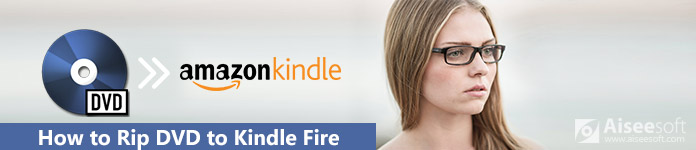
DVD na Kindle Fire
Abyste si mohli vychutnat filmy na DVD na Kindle Fire, musíte místo toho převést nebo roztrhat DVD do video formátů pro Kindle Fire. Zde je několik důležitých tipů, které byste měli znát.
1. Kindle Fire má k dispozici několik programů pro kopírování DVD s otevřeným zdrojovým kódem, například HandBrake, ale neumí zpracovat šifrované komerční disky.
2. Nový 7" tablet Kindle Fire HD podporuje 1280×800, zatímco 8.9" verze je 1920×1200. Výstupní rozlišení byste měli přizpůsobit podle svého zařízení.
3. Video formáty podporované Kindle Fire zahrnují H.263 / H.264 3GP, H.263 / H.264 MP4, VP8 WebM a VP8 MKV. Chcete-li převést DVD na Kindle Fire HD, měli byste vybrat kompatibilní formáty.

Existuje metoda přímého převodu DVD na Kindle Fire HD? Pokud nejste obeznámeni s video kodekem nebo jinými parametry, měli byste vědět 3 způsoby převodu.
Ať už potřebujete převést domácí DVD na Kindle Fire HD, Aiseesoft Video Converter Ultimate je ten správný video konvertor Kindle Fire HD, který byste si měli vybrat. Kromě toho obsahuje předvolby pro různé typy typů Kindle Fire s nejlepší kvalitou.
Video Converter Ultimate Pro Mac

Jak vytrhnout domácí DVD na Kindle Fire
Krok 1: Nainstalujte převodník DVD na Kindle Fire
Stáhněte a nainstalujte nejnovější verzi aplikace Video Converter Ultimate do počítače. Vložte disk DVD do optické jednotky a spusťte program. Klepnutím na tlačítko „Načíst disk“ přidejte filmy do DVD.

Krok 2: Jako výstupní formát zvolte Kindle Fire HD
Zaškrtněte DVD filmy, které chcete sledovat na Kindle Fire v oblasti knihovny, a kliknutím na tlačítko „Nastavení“ otevřete dialog „Nastavení profilu“. V rozbalovací nabídce „Profil“ vyberte vhodný formát videa, například MP4.

Krok 3: Zvýšení kvality videa na výstupu
Klikněte na tlačítko „Uložit jako“ a vyberte umístění pro uložení výstupu. Chcete-li zvýšit kvalitu videa, můžete zvýšit rozlišení, optimalizovat jas a kontrast, odstranit šum videa a omezit otřesy videa.

Krok 4: Převod DVD na Kindle Fire HD
Po nastavení klikněte na tlačítko „OK“ a potvrďte jej zpět do uživatelského rozhraní. Nakonec kliknutím na tlačítko „Převést“ zahájíte kopírování DVD do Kindle Fire. Po dokončení přeneste filmy DVD do tabletu Kindle Fire.

Ruční brzda je další populární DVD kopírovací program zdarma. Podporuje pouze některá domácí DVD pro bezplatné a omezené video formáty. Chcete-li extrahovat komerční DVD do Kindle Fire, musíte místo toho nainstalovat pluginy.
Krok 1 Získejte HandBrake z jeho oficiálních webových stránek a spusťte program. Vložte disk DVD do jednotky DVD systému Mac. Pokud chcete použít k ripování komerčních DVD, musíte nainstalovat další software, například libdvdcss.
Krok 2 Přejděte na kartu „Zdroj“ na horním panelu nástrojů a v seznamu vyberte jednotku DVD. Vyhledejte sekci „Zdroj“ a z rozevíracího seznamu „Název“ nebo „Kapitoly“ vyberte tituly nebo kapitoly, které chcete hrát na Kindle Fire.
Krok 3 Přesuňte se do oblasti „Nastavení výstupu“ a vyberte správný formát videa ze seznamu „Kontejner“, například MKV nebo MP4. Nejlepší video výstup pro Kindle Fire můžete nastavit ručně.
Krok 4 Chcete-li přizpůsobit možnosti související s videem, filtry, zvukem, titulky nebo kapitolou, najdete je v části Nastavení výstupu. Poté si můžete vybrat cílovou složku pro výstup.
Krok 5 Kliknutím na tlačítko „Start“ na horním panelu nástrojů zahájíte kopírování DVD do tabletu Kindle Fire. Zpracování standardního DVD může trvat 30 minut. Poté vložte filmy DVD do tabletu Kindle Fire.
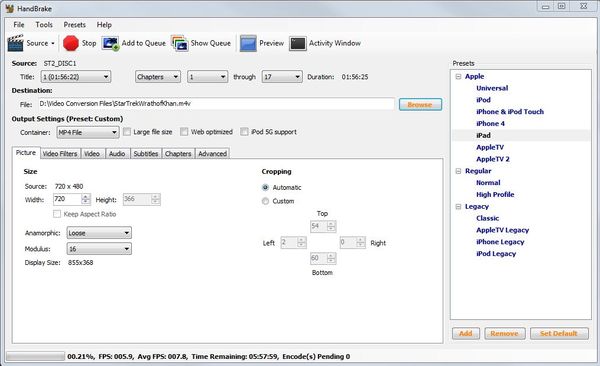
DVD Shrink je další bezplatná metoda pro ripování DVD na Kindle Fire na PC. Dokáže zpracovat část DVD chráněných CSS. S Windows 8 / 8.1 / 10 však nemusí fungovat dobře, protože vývojáři od roku 2005 přestali aktualizovat.
Krok 1 Vložte filmový disk DVD do optické jednotky a spusťte program DVD Shrink.
Krok 2 Klikněte na ikonu „Otevřít disk“ na horní liště a poté vyberte jednotku DVD. Počkejte, až se naskenují filmy na vašem DVD.
Krok 3 Na výzvu vyberte hlavní film a požadované zvukové stopy ve struktuře DVD. Najdete ji na kartě „Celý disk“.
Krok 4 Poté stiskněte tlačítko „Záloha“ v horní části okna a otevřete dialog záložního DVD. Nastavte cílovou složku pro uložení výstupních filmů. A ostatní nastavení ponechte ve výchozím nastavení.
Krok 5 Klepnutím na tlačítko „OK“ zahájíte kopírování DVD do Kindle Fire. DVD Shrink zkomprimuje vaše DVD filmy automaticky. Výstupní soubory jsou tedy menší, ale cena je ztráta kvality.
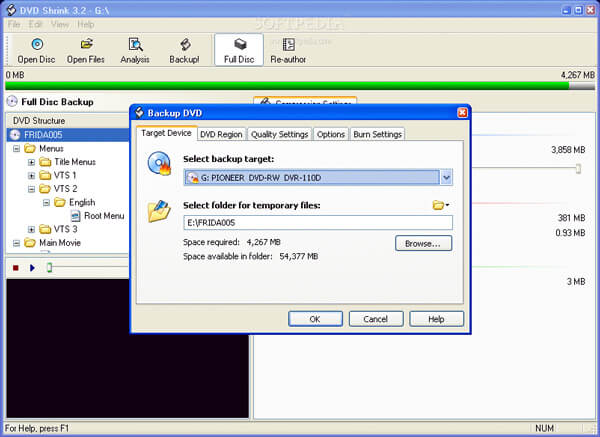
Proč investovat do čističky vzduchu?
Článek sdílí metody, jak roztrhávat DVD na tablety Kindle Fire. Kindle Fire je přenosné zařízení pro čtení a sledování digitálního obsahu. Nelze jej však připojit k externímu DVD přehrávači. Pokud tedy chcete sledovat filmy na DVD na tabletu Kindle Fire na cestách, musíte roztrhnout formáty DVD do formátu Kindle Fire HD. Samozřejmě můžete také postupovat podle podobných metod nebo najít více řešení převést DVD na Xbox 360 nebo více dalších zařízení. Máte-li k tomu dotaz, můžete v článku zanechat další komentáře.